[小马u盘装系统]win10垃圾桶怎么设置在状态栏|win10垃圾桶设置
软件介绍
[小马u盘装系统]win10垃圾桶怎么设置在状态栏|win10垃圾桶设置在状态栏的方法
win10的桌面右下角任务栏显示图标的方式与之前的版本不一样,在之前的版本包括在windows 7,windows 8中都可以很轻松地设置是否总是在任务栏显示图标,默认情况下,windows10中会自动将图标收纳在折叠菜单里,那么我们怎么设置垃圾桶在状态栏呢?


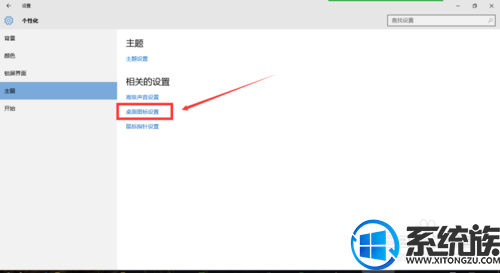
4、在出现新的“桌面图标设置”窗口中,我们可以看到”计算机“和”回收站“前面框框里面没有选择上。如图所示;

 win10垃圾桶图标不见了怎么办图5
win10垃圾桶图标不见了怎么办图5


怎么样是不是很简单呢?大家学会了要分享给其他小伙伴哦!如果你想了解更多那就关注我们系统族吧!
win10的桌面右下角任务栏显示图标的方式与之前的版本不一样,在之前的版本包括在windows 7,windows 8中都可以很轻松地设置是否总是在任务栏显示图标,默认情况下,windows10中会自动将图标收纳在折叠菜单里,那么我们怎么设置垃圾桶在状态栏呢?
1、首先,在电脑桌面点击鼠标的右键,在出现的菜单选项中选择【个性化】。如图所示

2、在弹出的“个性化”窗口中,点击【主题】。如图所示

3、点击“主题”之后,在接下来右侧窗口中,我们选择【桌面图标设置】鼠标左键单击。如图所示;
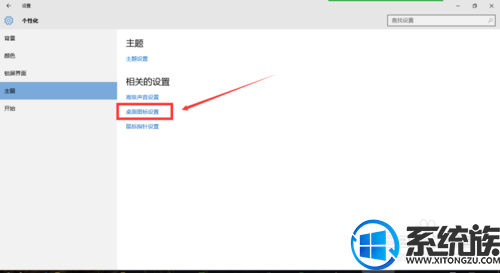
4、在出现新的“桌面图标设置”窗口中,我们可以看到”计算机“和”回收站“前面框框里面没有选择上。如图所示;

5、接下来,我们把【计算机】和【回收站】前面的框,用”勾“选择上。如图所示;
 win10垃圾桶图标不见了怎么办图5
win10垃圾桶图标不见了怎么办图5
6、勾选好以后,我们再点击【确定】。如图所示

7、最后,在回到我们的桌面,这个时候就可以看到桌面有”此电脑“和”回收站“的图标在显示了。如图所示

怎么样是不是很简单呢?大家学会了要分享给其他小伙伴哦!如果你想了解更多那就关注我们系统族吧!
更多>>U老九推荐教程
- [萝卜花园u盘装系统]无线鼠标怎么连接win10|连接win10连接无线
- [小猪u盘装系统]Win8共享打印机出现错误代码0x000006d9的三种解
- [系统之家u盘装系统]修改Win7系统百度音乐缓存文件下载路径的详
- [闪电u盘装系统]怎么移除win10系统任务栏的地址栏的解决方法
- [云骑士u盘装系统]Win10系统安全模式下开启网络连接的方法
- [小鱼u盘装系统]没有光驱和U盘怎么安装win7系统
- [u当家u盘装系统]win10如何安装pr|win10安装pr的方法分享
- [韩博士u盘装系统]win10怎么查看使用痕迹和解决方法
- [系统基地u盘装系统]win7系统打开office2007显示正在配置的修复
- [韩博士u盘装系统]win7系统提示你没有权限在此位置中保存文件的
- [小强u盘装系统]Win7系统传真机功能无法使用的解决办法
- [冰封u盘装系统]win10老是要激活怎么办啊|win10老是要激活的处理
- [萝卜家园u盘装系统]Win10系统运行穿越火线提示cf file watcher
- [黑鲨u盘装系统]win10安装到14%失败怎么办|win10安装到14%失败的
- [友用u盘装系统]win10如何查看鼠标电量吗|win10如何查看鼠标电量
- [桔子u盘装系统]怎么处理win7更新提示错误代码8024402F
- [韩博士u盘装系统]win7系统提示你没有权限在此位置中保存文件的
- [小猪u盘装系统]XP系统IE8浏览器闪退或无响应的修复方法
- [白云u盘装系统]win10电脑连路由器怎么设置密码|win10电脑连路
- [极速u盘装系统]Win7系统怎么快速修改开机密码的办法
更多>>U老九热门下载
- [凤林火山u盘装系统]win10系统蓝牙在哪里设置
- [风云u盘装系统]Win7系统怎么设置映射网络驱动器的方法
- [完美u盘装系统]Vista系统未识别无线网络无法连接的两种解决方法
- [系统之家u盘装系统]win10系统关闭禁用后台运行程序以提高运行性
- [大番茄u盘装系统]win10怎么开启光标阴影|win10开启或者关闭光标
- [智能u盘装系统]Win7系统dllhost.exe进程占用CPU内存的两种解决
- [小猪u盘装系统]win10正式版如何安装密钥解决方法
- [360u盘装系统]XP系统无法显示最近打开的文档的修复方法
- [萝卜花园u盘装系统]win10系统无法使用内置管理员账户打开edge的
- [u当家u盘装系统]Win10系统文件资源管理器左侧导航栏的可移动磁
更多>>U老九电脑课堂
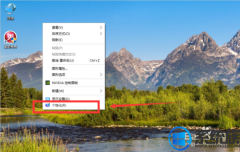


![[完美u盘装系统]win10系统关闭触摸键盘的解决办法](http://www.ulaojiu.com/uploads/allimg/180506/1_05061434302640.jpg)
![[九猫u盘装系统]Win7系统无法安装.NET Framework 4.5的解决办法](http://www.ulaojiu.com/uploads/allimg/180506/1_0506143R150G.png)